✔ Bạn cũng có thể tải về máy file PDF nội dung tài liệu này tại đây: Tải về file PDF.
Vẽ icon Talking trong Corel là bài hướng dẫn khá đơn giản, nhưng các bạn sẽ học thêm được vài kiến thức mới cũng như ôn lại kiến thức cũ lại nhé.
Đây sẽ là thành quả của chúng ta:

rất đơn giản phải không các bạn, ta cùng thực hiện nhé
Bước 1: thiết kế biểu tượng
Viết ra chữ E (không viết hoa), font chữ tùy bạn, ở đây mình dùng font mặc định là Arial. Sau đó ta bấm Ctrl +[login]Q[/login] tiếp theo bấm Ctrl +[login]k[/login]. Ta được như hình bên dưới.

tiếp theo ta tô màu chuyển sắc cho đối tượng.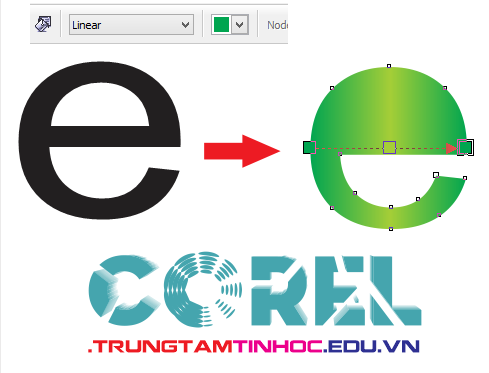
Bước 2: vẽ tai nghe cho icon Talking
Vẽ một vòng tròn bên ngoài và cho đường nét dày lên. Sau đó chọn đường tròn vừa vẽ và bấm Ctrl +[login]Shift + Q[/login]. Đây là phần mới nha các bạn, tổ hợp 3 phím này giúp cho đối tượng đường tròn trở thành [login]một đối tượng giống 2 hình tròn combine lại với nhau[/login]. Ta xem tiếp theo phía dười sẽ hiểu hơn về điều này nhé.
tiếp tục vẽ hình elip nhỏ như hình, dùng elip to hơn để trim đi. Sau đó nhân đôi và sắp xếp lại.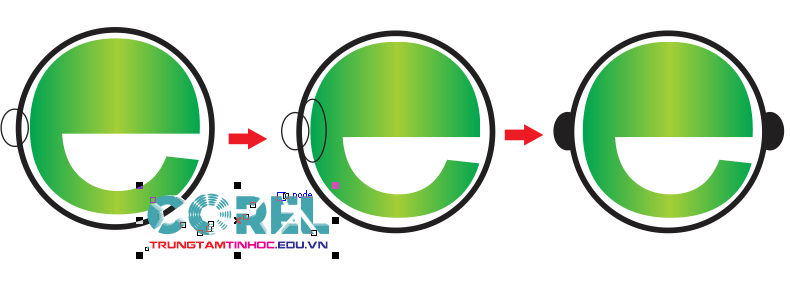
vẽ hình chữ nhật, sau đó Intersect với đường tròn tai nghe, sau đó Trim đường tròn tai nghe, ta sẽ được hai nữa vòng tròn tách rời nhau. Ta làm được điều này là nhờ bước trên nhé.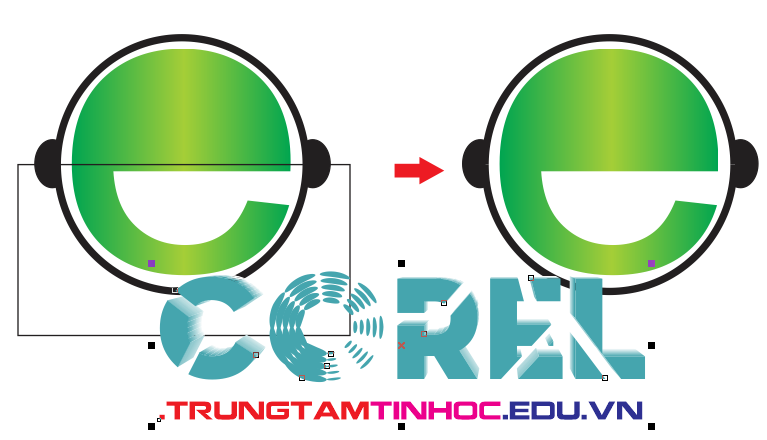
dịch chuyển 2 tai nghe sát vào cho đẹp, dùng tai nghe bên phải trim đường tròn dưới, sau đó kéo đường tròn dưới xịch xuống một chút.
cắt phân nữa đường tròn kia đi, ta sẽ được phần mic của tai nghe.
nhìn hình và vẽ phần mic nhé.
Bước 3: trang trí và hoàn thiện icon talking
Vẽ một hình elip nhỏ, tô màu trắng và áp dụng Transpercy nhé.
Tăng đường viền của chữ e lên, bấm Ctrl +[login]Shift + Q[/login], tô màu chuyển sắc cho đối tượng, và dụng Transpercy
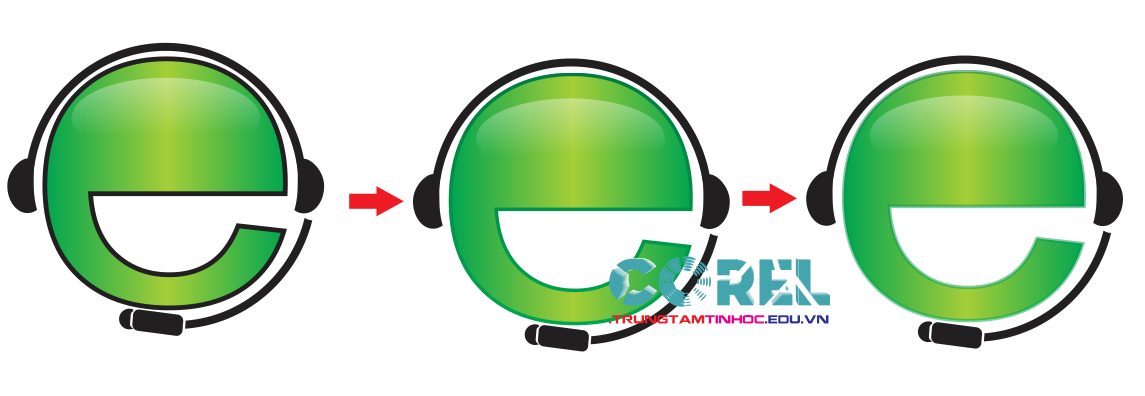
tiếp theo vẽ hai dường tròn như bên dưới sau đó dùng lệnh Trim, tạo ra 3 đối tượng, Weld lại và tô màu chuyển sắc
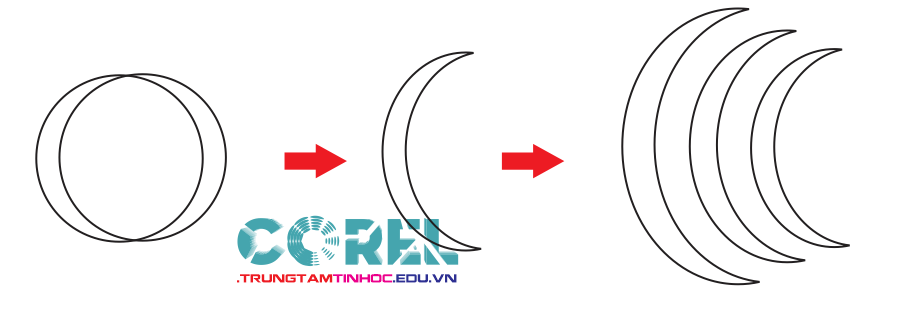
Hình nền chỉ cần vẽ hình vuông hoặc hình chữ nhật, tô màu cho nó là xong.
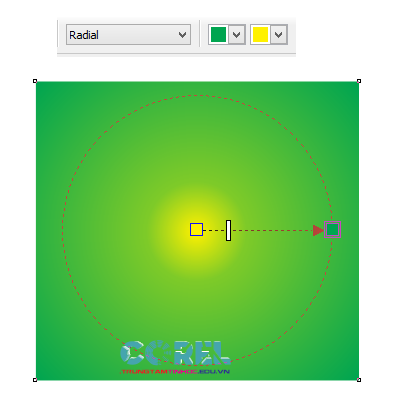
tạo bóng thì các bạn xem lại những bài trước nhé. Và chúng ta đã hoàn tất vẽ icon talking

Trong bài Vẽ icon Talking trong Corel điều mình muốn nhấn mạnh đó là ở bước 3. Còn các phần còn lại chúng ta đều đã làm rất nhiều trong các bài trước của tự học corel online.
Đừng quên like, G+ và đăng ký nhận bài mới qua email nhé
Nếu bạn muốn cảm ơn, vui lòng sử dụng các icon Facebook phía dưới cùng để chia sẻ cho bạn bè mình. Đó là cách để giới thiệu cũng như giúp chúng tôi phát triển.
 Học Đồ Họa Online Học Corel, AI, Photoshop, Indesing Online
Học Đồ Họa Online Học Corel, AI, Photoshop, Indesing Online




